5.OpenFiler configuration
- 登录Openfiler
步骤1:安装 FireFox
步骤2:通过FireFox以HTTPS://server-ip:446 远程访问OpenFiler配置页面
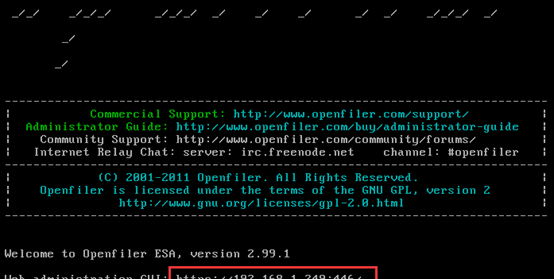
首次登陆总是看到这页面,点击我已充分了解可能风险,点击后续出现的添加例外,继续访问。
初始用户名和密码为:
username: openfiler
password : password
- 开启必要服务
步骤1:开启 ISCSI TARGET服务并设置运行
点击Services选项卡,开启iscsi target服务,并使其运行.
三.设置访问规则
步骤1:设置网络访问控制
允许ESXI所在网段访问OPENFILER
点击system选项卡,设置Network access configurtion,点update
四.添加物理卷
步骤1:添加物理卷
用100Gsdb创建为物理卷
点击volumes选项卡, 设置 create new physical volumes
五.选择成为物理卷的存储器
步骤2:选择作为物理卷的存储器
用100G sdb 创建为物理卷
点击页面中的 /dev/sdb
六.设置物理卷大小
步骤3:用SDB划分为一个物理卷
MODE : primary
Partitoin Type:physical volume (务必选这个)
Starting cylinder :
Ending cylinder :
通过调整开始和结束柱面,来划分物理卷大小
点击 creat创建。
七.创建卷组
步骤4:创建卷组,并将物理卷与卷组关联
Volumes --volume Groups(右侧菜单)
卷组名为:ip-san
卷组包含物理卷为:点选刚才创建的物理卷
创建完毕后的画面
注意:
一旦唯一的物理卷被分配给卷组,我们就会依然看到页面提示我们创建新的物理卷
八.创建逻辑卷
步骤5:创建卷,在卷组的基础上创建卷
Volumes -- Add volume (右侧菜单)
1:volume name :卷名:VM-1,含义是该卷分配给VM-1
2:volume description:卷描述:描述语句而已
3:required space(mb):卷大小,分配给虚拟机的存储空间大小
File system/volume type:文件系统和卷类型:一定要选择block(iscis,fc,etc)
九.映射逻辑卷
步骤6:设置ISCSI Target,最终完成卷的映射公开
Volumes -- iscsi target (右侧菜单)
步骤1:弹出画面中,先对 target configuration 选项卡进行配置,点击ADD,添加 ISCSI IQN。
步骤2:点击 LUN Mapping 选项卡中点击 MAP 按钮,共享卷
步骤3:点击NETWORK ACL 将DENY 更换为 ALLOW(如果之前没有在访问控制配置添加网络,这次为空)
步骤4:CHAP AUTHENTICITON :添加CHAP 认证口令,点击UPDATE 保存配置
用户名为"root",密码为"rootroot".
OPENFILE 配置完毕